Практично всім користувачам знайома функція безпечного вилучення флешки або іншого пристрою USB, яка застосовується в віндовс для флешок та інших usb-накопичувачів. Це опція за замовчуванням входить до складу системи і відповідає за безболісне витяг накопичувача. При застосуванні даної опції, перериваються зв’язки та обмін інформацією з флешкою, також на неї припиняє подаватися харчування.
Як використовувати функцію
Першим і найпростішим способом використання даної опції є виклик через трей або панель завдань. Кожен раз, коли комп’ютер вставляється відповідний накопичувач, в ньому з’являється значок.

Все, що залишається зробити користувачеві натиснути на нього і вибрати безпечне вилучення для потрібного пристрою, якщо їх декілька. Далі доведеться почекати деякий час, поки сервіс не завершить свою роботу, після чого можна сміливо витягувати накопичувач.
Ще один спосіб
Є і ще один метод, який вкрай простий у використанні. Варто зайти в провідник або ж просто вибрати комп’ютер і запустити його, далі залишиться тільки клацнути правою кнопкою миші по потрібному накопичувача і вибрати пункт «Витягти» з випадаючого меню.
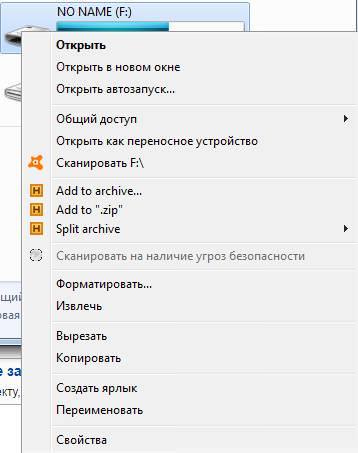
Залишиться почекати до закінчення виконання завдання, після чого можна буде витягувати пристрій.
Можна відкрити властивості, перейти в устаткування, там відкрити потрібний носій інформації, перейти до політики, і ось тут і буде можливість безпечно витягти пристрій.
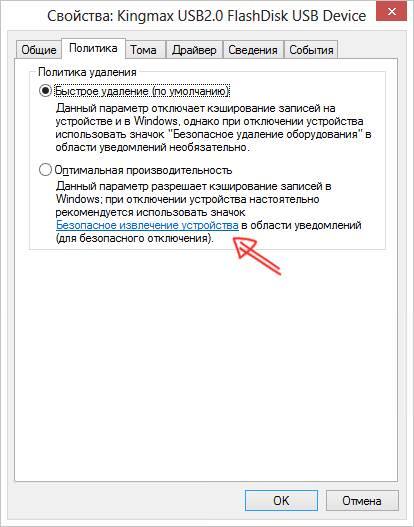
Наслідки неправильного вилучення
Наслідків не так вже й багато, але вони можуть бути дуже серйозними. У деяких випадках (при включенні функції кешування), запис інформації виконується не відразу, а у відкладеному режимі. В цьому випадку дані надходять спочатку в кеш, а потім на пристрій, що дозволяє розвантажити оперативну пам’ять. При цьому, користувачеві здається, що копіювання вже закінчилося, а система не дає отримати накопичувач. Якщо в цей момент його висмикнути, то є ризик, що дані не запишуться або ушкодяться.
Здійснення покупок і доставка в Росію на Amazon
Також не варто забувати про поданому харчуванні, є шанс пошкодити флешку або USB порт, у випадку, якщо користувачеві зовсім вже не пощастить.
Додаємо пункт вилучення в контекстне меню
Можна додати можливість безпечного витягання і в контекстне меню, яке викликається при натисканні правої кнопки миші. Для початку, вам потрібно потрапити до реєстру, для цього краще всього натиснути win+r і написати у вікні regedit. У новоствореній утиліті для редагування реєстру слід пройти по шляху HKEY_CLASSES_ROOT\DesktopBackground\Shell\.
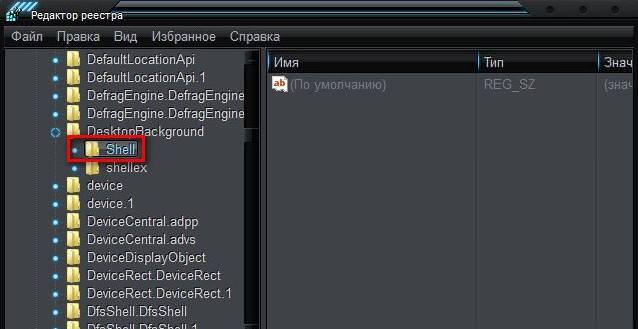
Далі потрібно натиснути правою кнопкою миші по останньому каталогу і вибрати пункт створити, далі клікнути по розділу, в якості назви варто вказати Safely Remove Hardware.

Варто зайти в новий розділ, клацнути ПКМ по порожній частини і створити новий строковий параметр з ім’ям Icon. Після цього, за нього варто клацнути двічі лівою кнопкою миші, відкриється вікно, в якому слід вказати значення hotplug.dll,-100.
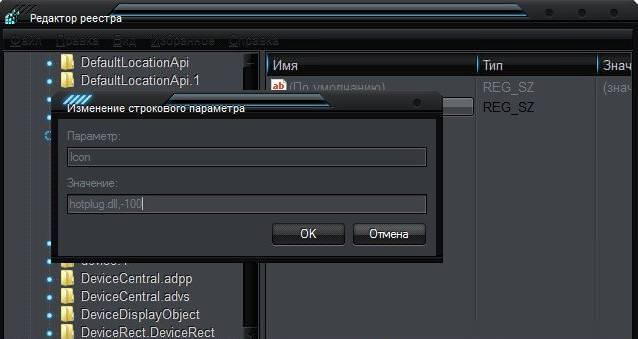
Далі знову необхідно натиснути правою кнопкою мишки по новоствореному розділу і створити ще один з ім’ям command.

Тепер слід двічі клікнути лівою кнопкою миші по тому параметру, який присутній в новому розділі за замовчуванням. Його значення необхідно поставити рівним C:\\Windows\\System32\\control.exe hotplug.dll.
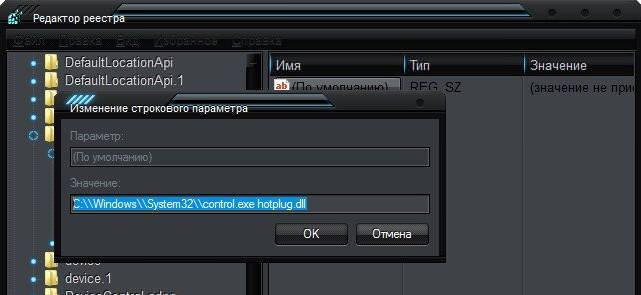
Залишиться тільки зберегти зміни і перезавантажити комп’ютер. Тепер потрібний сервіс можна знайти в звичайному контекстному меню.
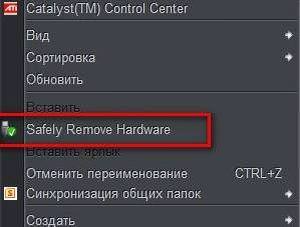
Пропала іконка безпечного вилучення
У деяких випадках, значок безпечного видалення, може зникати з визначеного місця з незрозумілих причин. Якщо це сталося, слід натиснути win+r і ввести команду RunDll32.exe shell32.dll,Control_RunDLL hotplug.dll
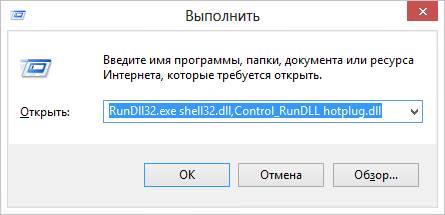
При цьому з’явиться вікно безпечного вилучення, а іконка повернеться на належне місце. У випадку, якщо користувачеві кожен раз доводиться діяти так, то можна клацнути ПКМ на робочому столі, клацніть на створити, вибрати ярлик, а значення написати дану команду.
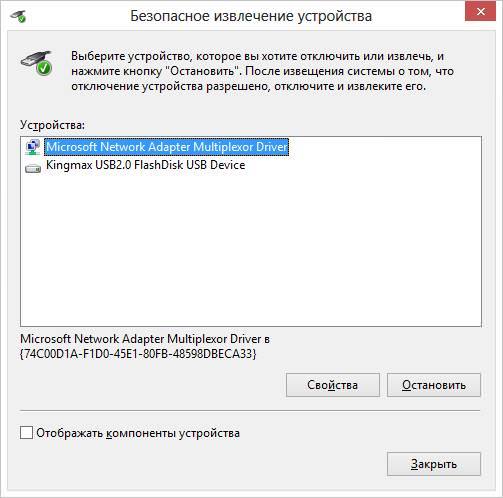
Підключення комп’ютера до Wi-Fi
Пристрій не може бути зупинено
У деяких випадках не вдається скористатися безпечним витяганням, воно не працює. Як правило, це означає, що пристрій в даний момент використовується, навіть якщо користувач цього не бачить. Можливо, відкритий документ, з яким зараз працюють, при цьому відкритий він з флешки. Або ж на неї йде запис або читання, можливо працює якась утиліта. Варто закрити всі документи, картинки і відео файли, які теоретично можуть бути запущені з флешки, також варто перевірити, щоб ніякі програми не працювали з нею в даний момент. Після цього залишиться трохи почекати і можна витягати знову.





